
u净系统崩了,揭秘背后原因与影响
时间:2025-01-22 来源:网络 人气:
亲爱的电脑,你这是怎么了?突然间,屏幕上那些熟悉的图标和窗口都消失了,取而代之的是一片混乱的代码和错误提示。别慌,别慌,这可不是什么世界末日,只是你的系统崩溃了而已。别担心,今天就来教你如何用U盘进入PE模式,轻松解决这个棘手的问题!
U盘变身“救星”:打造你的PE系统
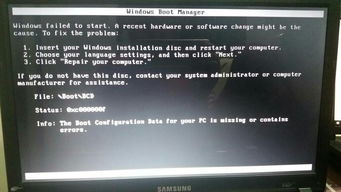
首先,你得准备一个U盘,最好是空的,因为我们要用它来制作PE系统。在网上下载一个PE镜像文件,比如WinPE、Hiren's BootCD等。接下来,用Rufus、UltraISO等工具将PE镜像写入U盘。这个过程就像给U盘打上了一个特殊的“疫苗”,让它能启动你的电脑。
进入BIOS,调整启动顺序
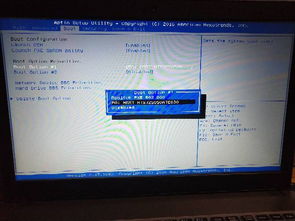
电脑重启后,按下特定的键(通常是F2、F10、Del等,具体根据你的电脑品牌而定)进入BIOS设置。在BIOS界面中,找到“Boot”或“启动”选项,将U盘设置为第一启动项。这样,电脑在启动时就会优先从U盘读取数据。设置完成后,按下相应的键(通常是F10)保存设置并退出BIOS。
重启电脑,进入PE模式
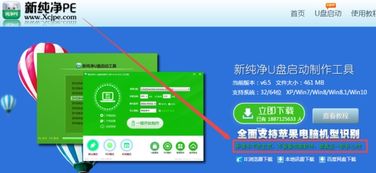
完成BIOS设置后,重启电脑。此时,电脑会从U盘启动,进入PE模式。你会看到一个类似Windows的界面,这就是PE环境。在这里,你可以使用各种工具来进行系统修复或数据恢复。
PE模式下的“救星”工具
1. 分区工具:可以用来调整硬盘分区,恢复丢失的分区。想象你的硬盘就像一个巨大的拼图,分区工具就是那个帮你重新拼好拼图的神奇工具。
2. 备份工具:可以将重要数据备份到其他存储设备。就像给重要文件穿上“保险衣”,即使系统崩溃,数据也不会丢失。
3. 系统修复工具:可以修复启动问题,恢复系统文件。就像给电脑做个全面的“体检”,找出问题并修复它们。
注意事项:谨慎操作,备份数据
在使用PE模式时,有几个注意事项需要提醒你:
1. 数据备份:在进行任何操作之前,最好先备份重要数据,以免操作不当导致数据丢失。
2. 谨慎操作:PE模式下的工具功能强大,但同时也可能带来风险。在使用这些工具时,一定要谨慎操作,避免误操作导致数据丢失。
3. 安全第一:在PE模式下,尽量不进行网络连接,以免感染病毒或恶意软件。
:U盘PE模式,你的电脑“救星”
通过U盘进入PE模式,你可以轻松解决电脑系统崩溃的问题。只要按照以上步骤操作,相信你的电脑一定能恢复如初。当然,在使用过程中,一定要谨慎操作,确保数据安全。希望这篇文章能帮到你,让你的电脑重获新生!
相关推荐
教程资讯
教程资讯排行













